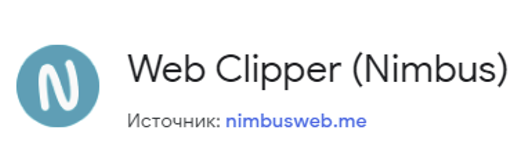
–Ф–Є–і–∞–Ї—В–Њ—А –њ—А–Њ–і–Њ–ї–ґ–∞–µ—В –Њ–±–Ј–Њ—А –њ—А–Њ–і—Г–Ї—В–Њ–≤¬†Nimbus Note, –Ј–∞–Љ–µ—З–∞—В–µ–ї—М–љ–Њ–≥–Њ —Б–µ—А–≤–Є—Б–∞, –Ї–Њ—В–Њ—А—Л–є –њ–Њ–Љ–Њ–≥–∞–µ—В –њ—А–µ–≤—А–∞—В–Є—В—М –±–Њ–ї—М—И–Њ–є, –Є–Ј–±—Л—В–Њ—З–љ—Л–є –Є–љ—Д–Њ—А–Љ–∞—Ж–Є–Њ–љ–љ—Л–є –њ–Њ—В–Њ–Ї –≤ –Њ—А–≥–∞–љ–Є–Ј–Њ–≤–∞–љ–љ–Њ–µ —А–∞–±–Њ—З–µ–µ –њ—А–Њ—Б—В—А–∞–љ—Б—В–≤–Њ. –Х–≥–Њ —Г–љ–Є–Ї–∞–ї—М–љ—Л–µ –≤–Њ–Ј–Љ–Њ–ґ–љ–Њ—Б—В–Є –њ–Њ–Ј–≤–Њ–ї—П—О—В —Б–Њ–±—А–∞—В—М –љ–∞ –Њ–і–љ–Њ–є –њ–ї–∞—В—Д–Њ—А–Љ–µ –±–Њ–ї—М—И–Њ–є –Ї–Њ–Љ–њ–ї–µ–Ї—В –Њ–±—А–∞–Ј–Њ–≤–∞—В–µ–ї—М–љ—Л—Е —А–µ—Б—Г—А—Б–Њ–≤ —А–∞–Ј–љ–Њ–≥–Њ —Е–∞—А–∞–Ї—В–µ—А–∞ –Є —А–∞–Ј–љ—Л—Е –Є—Б—В–Њ—З–љ–Є–Ї–Њ–≤. –Э–µ–Ї–Њ—В–Њ—А—Л–µ –њ—А–Њ–і—Г–Ї—В—Л¬†¬†Nimbus Note¬†–≤—Л—Б—В—Г–њ–∞—О—В –љ–µ —В–Њ–ї—М–Ї–Њ –≤ –Ї–Њ–Љ–њ–ї–µ–Ї—В–µ, –љ–Њ –Є –≤ –Ї–∞—З–µ—Б—В–≤–µ —Б–∞–Љ–Њ—Б—В–Њ—П—В–µ–ї—М–љ—Л—Е —А–∞—Б—И–Є—А–µ–љ–Є–є –±—А–∞—Г–Ј–µ—А–∞. –°–Њ–≤—Б–µ–Љ –љ–µ–і–∞–≤–љ–Њ –Ф–Є–і–∞–Ї—В–Њ—А —Б–Њ–Њ–±—Й–∞–ї –Њ –±–µ—Б–њ–ї–∞—В–љ–Њ–Љ¬† —А–∞—Б—И–Є—А–µ–љ–Є–Є Chrome¬†¬†Nimbus Screenshot¬†. –Ґ–µ–њ–µ—А—М —А–µ—З—М –њ–Њ–є–і—С—В –µ—Й—С –Њ–± –Њ–і–љ–Њ–Љ¬† –њ–Њ—В—А—П—Б–∞—О—Й–µ–Љ —А–∞—Б—И–Є—А–µ–љ–Є–Є.
Nimbus Clipper¬†–њ—А–µ–і—Б—В–∞–≤–ї—П–µ—В —Б–Њ–±–Њ–є, –љ–∞ –њ–µ—А–≤—Л–є –≤–Ј–≥–ї—П–і, –њ—А–Њ—Б—В–Њ–µ –±—А–∞—Г–Ј–µ—А–љ–Њ–µ —А–∞—Б—И–Є—А–µ–љ–Є–µ, –Њ—Б–љ–Њ–≤–љ–Њ–є —Ж–µ–ї—М—О¬†–Ї–Њ—В–Њ—А–Њ–≥–Њ —Б—З–Є—В–∞–µ—В—Б—П —Б–Њ—Е—А–∞–љ–µ–љ–Є–µ —А–∞–Ј–љ–Њ–Њ–±—А–∞–Ј–љ—Л—Е –і–∞–љ–љ—Л—Е —Б –≤–µ–±-—Б—В—А–∞–љ–Є—Ж –і–ї—П –њ–Њ—Б–ї–µ–і—Г—О—Й–µ–є¬†–Њ–±—А–∞–±–Њ—В–Ї–Є –Є —Г–і–Њ–±–љ–Њ–≥–Њ¬†–њ—А–Њ—Б–Љ–Њ—В—А–∞.
–Ъ–∞–Ї –≤–Є–і–Є–Љ,¬†Nimbus Clipper¬†–њ–Њ–Љ–Њ–≥–∞–µ—В –љ–µ —В–Њ–ї—М–Ї–Њ¬†—Б–Њ—Е—А–∞–љ—П—В—М –Љ–љ–Њ–≥–Њ—З–Є—Б–ї–µ–љ–љ—Л–µ –≤–Є–і—Л –і–∞–љ–љ—Л—Е, –љ–Њ –Є —Д–Є–ї—М—В—А–Њ–≤–∞—В—М –Є—Е, –∞–љ–∞–ї–Є–Ј–Є—А–Њ–≤–∞—В—М, –≤—Б—В–∞–≤–ї—П—В—М –і–Њ–њ–Њ–ї–љ–Є—В–µ–ї—М–љ—Л–є –Ї–Њ–љ—В–µ–љ—В, –і–µ–ї–Є—В—М—Б—П —Б–Њ–Ј–і–∞–љ–љ—Л–Љ–Є –Ј–∞–Љ–µ—В–Ї–∞–Љ–Є —Б¬† —Г—З–µ–љ–Є–Ї–∞–Љ–Є –Є –Ї–Њ–ї–ї–µ–≥–∞–Љ–Є.
–° —З–µ–≥–Њ –љ–∞—З–∞—В—М?
–Я–Њ—Б–ї–µ —Б–Њ–Ј–і–∞–љ–Є—П –∞–Ї–Ї–∞—Г–љ—В–∞ —Г –≤–∞—Б –њ–Њ—П–≤–Є—В—Б—П –Ј–љ–∞—З–Њ–Ї¬†Nimbus Clipper¬† –≤ –њ—А–∞–≤–Њ–Љ –≤–µ—А—Е–љ–µ–Љ —Г–≥–ї—Г. –Э–µ–њ—А–µ–Љ–µ–љ–љ–Њ –≤–Њ—Б–њ–Њ–ї—М–Ј—Г–є—В–µ—Б—М –µ–≥–Њ –Є–љ—Б—В—А—Г–Љ–µ–љ—В–∞–Љ–Є:

–С–ї–∞–≥–Њ–і–∞—А—П —А–∞—Б—И–Є—А–µ–љ–Є—О, –≤—Л –Љ–Њ–ґ–µ—В–µ –Ј–∞–≥—А—Г–Ј–Є—В—М —Д—А–∞–≥–Љ–µ–љ—В —Б—В—А–∞–љ–Є—Ж—Л, –≤—Б—О —Б—В—А–∞–љ–Є—Ж—Г. –Ю—З–µ–љ—М –њ–Њ–ї–µ–Ј–љ–∞ –Њ–њ—Ж–Є—П¬†–°—В–∞—В—М—П. –Т —В–∞–Ї–Њ–Љ —Б–ї—Г—З–∞–µ –Љ—Л –Є–Ј–±–∞–≤–ї—П–µ–Љ—Б—П –Њ—В –≤—Б—П–Ї–Њ–≥–Њ –Љ—Г—Б–Њ—А–∞ –≤ –≤–Є–і–µ –љ–∞–Ј–Њ–є–ї–Є–≤–Њ–є —А–µ–Ї–ї–∞–Љ—Л, –љ–µ–љ—Г–ґ–љ—Л—Е –Ї–љ–Њ–њ–Њ–Ї –Є –њ—А–Њ—З–µ–µ. –Т—Л –њ–Њ–ї—Г—З–∞–µ—В–µ —В–Њ–ї—М–Ї–Њ —В–Њ—В –Љ–∞—В–µ—А–Є–∞–ї, –Ї–Њ—В–Њ—А—Л–є –≤–∞–Љ –љ—Г–ґ–µ–љ. –Х—Б–ї–Є –≤—Л –≤–Њ—Б–њ–Њ–ї—М–Ј—Г–µ—В–µ—Б—М –Њ–њ—Ж–Є–µ–є –Ъ–∞—А—В–Є–љ–Ї–Є, —В–Њ –≤—Л –Њ–і–љ–Є–Љ —Й–µ–ї—З–Ї–Њ–Љ –њ–Њ–ї—Г—З–Є—В–µ —В–Њ–ї—М–Ї–Њ –Є–Ј–Њ–±—А–∞–ґ–µ–љ–Є—П —Б –і–∞–љ–љ–Њ–є —Б—В–∞—В—М–Є. –Т—Л–і–µ–ї–Є—В–µ —В–µ —Д–Њ—В–Њ–≥—А–∞—Д–Є–Є, –Ї–Њ—В–Њ—А—Л–µ –≤–∞–Љ –љ–µ–Њ–±—Е–Њ–і–Є–Љ—Л, —Б–Њ—Е—А–∞–љ–Є—В–µ, –Є –Њ–љ–Є –њ–Њ—П–≤—П—В—Б—П —Г –≤–∞—Б –≤ –Ј–∞–Љ–µ—В–Ї–∞—Е. –Ґ–∞–Ї –ґ–µ –Њ–і–љ–Є–Љ —Й–µ–ї—З–Ї–Њ–Љ –≤—Л –Љ–Њ–ґ–µ—В–µ —Б–Њ–Ј–і–∞—В—М –Ј–∞–Ї–ї–∞–і–Ї—Г –љ—Г–ґ–љ–Њ–≥–Њ –Њ–љ–ї–∞–є–љ –і–Њ–Ї—Г–Љ–µ–љ—В–∞. –Т–Њ–Ј–Љ–Њ–ґ–љ–Њ, –≤—Л —А–∞—Б—В–µ—А—П–µ—В–µ—Б—М, –Ї–Њ–≥–і–∞ –њ–Њ—Б–ї–µ —Б–Њ–Ј–і–∞–љ–Є—П —Б–≤–Њ–µ–є –Ј–∞–Љ–µ—В–Ї–Є, –≤—Л –љ–µ —Б–Љ–Њ–ґ–µ—В–µ –љ–∞–є—В–Є, –≥–і–µ –Њ–љ–∞ –љ–∞—Е–Њ–і–Є—В—Б—П. –Т —Н—В–Њ–Љ —Б–ї—Г—З–∞–µ –љ–∞–ґ–Љ–Є—В–µ –≤ –њ–Њ—П–≤–Є–≤—И–µ–Љ—Б—П –Љ–µ–љ—О –Њ–њ—Ж–Є—О –Ю—В–Ї—А—Л—В—М –Љ–Њ–Є –Ј–∞–Љ–µ—В–Ї–Є. –Ш —Г –≤–∞—Б –њ–Њ—П–≤—П—В—Б—П –≤—Б–µ —Б–Њ–Ј–і–∞–љ–љ—Л–µ –≤–∞–Љ–Є –Ј–∞–Љ–µ—В–Ї–Є, —Д–Њ—В–Њ–≥—А–∞—Д–Є–Є. –Ъ–∞–ґ–і—Г—О –Є–Ј —Б—В–∞—В–µ–є –≤—Л –Љ–Њ–ґ–µ—В–µ –њ—А–Њ–∞–љ–∞–ї–Є–Ј–Є—А–Њ–≤–∞—В—М, –Є—Б–њ–Њ–ї—М–Ј—Г—П –њ—А–Є–Љ–µ—З–∞–љ–Є—П, –≤–≤–µ–і–µ–љ–Є–µ –і–Њ–њ–Њ–ї–љ–Є—В–µ–ї—М–љ–Њ–≥–Њ —В–µ–Ї—Б—В–∞, –і—А—Г–≥–Є—Е –і–Њ–њ–Њ–ї–љ–Є—В–µ–ї—М–љ—Л—Е –і–Њ–Ї—Г–Љ–µ–љ—В–Њ–≤, –≤ —В–Њ–Љ —З–Є—Б–ї–µ –Є –≤–Є–і–µ–Њ.
–Т—Л –Љ–Њ–ґ–µ—В–µ —Б–Њ–Ј–і–∞—В—М –Ј–∞–Љ–µ—В–Ї—Г —Б –љ—Г–ї—П. –Ь–љ–Њ–≥–Є–µ –Є–љ—Б—В—А—Г–Љ–µ–љ—В—Л –њ–Њ–≤—В–Њ—А—П—О—В –Є–Ј–≤–µ—Б—В–љ–Њ–µ –љ–∞–Љ —А–∞—Б—И–Є—А–µ–љ–Є–µ –і–ї—П —Б–Њ–Ј–і–∞–љ–Є—П —А–µ–і–∞–Ї—В–Є—А—Г–µ–Љ—Л—Е —Б–Ї—А–Є–љ—И–Њ—В–Њ–≤¬†Nimbus Screenshot. –Ш —Н—В–Њ —Е–Њ—А–Њ—И–Њ. –С–ї–∞–≥–Њ–і–∞—А—П —Н—В–Њ–Љ—Г, –≤—Л —Н–Ї–Њ–љ–Њ–Љ–Є–Љ –≤—А–µ–Љ—П –і–ї—П –Є–Ј—Г—З–µ–љ–Є—П –≤—Б–µ—Е –Є–Љ–µ—О—Й–Є—Е—Б—П –≤–Њ–Ј–Љ–Њ–ґ–љ–Њ—Б—В–µ–є¬†¬†Nimbus Clipper.
–°–Њ–Ј–і–∞–љ–љ—Л–µ –Ј–∞–Љ–µ—В–Ї–Є –≤—Л –Љ–Њ–ґ–µ—В–µ –Њ—В–њ—А–∞–≤–Є—В—М —Г—З–∞—Й–Є–Љ—Б—П –Є–ї–Є –≤—Б—В—А–Њ–Є—В—М –Є—Е –≤ –±–ї–Њ–≥ –Є–ї–Є —Б–∞–є—В.
–Я–Њ—В–µ–љ—Ж–Є–∞–ї –і–∞–љ–љ–Њ–≥–Њ —А–∞—Б—И–Є—А–µ–љ–Є—П –Њ–≥—А–Њ–Љ–µ–љ. –У–ї–∞–≤–љ–Њ–µ –Љ–љ–µ –≤–Є–і–Є—В—Б—П –≤ —В–Њ–Љ, —З—В–Њ —Г—З–Є—В–µ–ї—М –Љ–Њ–ґ–µ—В —Б–Њ–Ј–і–∞—В—М –∞–≤—В–Њ—А—Б–Ї—Г—О –Њ–±—А–∞–Ј–Њ–≤–∞—В–µ–ї—М–љ—Г—О –њ–ї–∞—В—Д–Њ—А–Љ—Г –њ–Њ —Б–≤–Њ–µ–Љ—Г –њ—А–µ–і–Љ–µ—В—Г. –Т—Л –Љ–Њ–ґ–µ—В–µ –Њ—А–≥–∞–љ–Є–Ј–Њ–≤–∞—В—М –Њ–±—А–∞—В–љ—Г—О —Б–≤—П–Ј—М —Б —Г—З–∞—Й–Є–Љ–Є—Б—П, –њ–Њ—Б—В–Њ—П–љ–љ–Њ –њ—А–Њ–≤–Њ–і–Є—В—М –Љ–Њ–љ–Є—В–Њ—А–Є–љ–≥ –Є—Е —Г—З–µ–±–љ–Њ–є –і–µ—П—В–µ–ї—М–љ–Њ—Б—В–Є.
–Т—Л –Љ–Њ–ґ–µ—В–µ —Н—Д—Д–µ–Ї—В–Є–≤–љ–Њ –Є—Б–њ–Њ–ї—М–Ј–Њ–≤–∞—В—М¬†Nimbus Clipper –≤ —А–∞–Љ–Ї–∞—Е —В–µ—Е–љ–Њ–ї–Њ–≥–Є–Є —А–∞–Ј–≤–Є—В–Є—П –Ї—А–Є—В–Є—З–µ—Б–Ї–Њ–≥–Њ –Љ—Л—И–ї–µ–љ–Є—П. –Ф–ї—П —Н—В–Њ–≥–Њ –Є–Љ–µ—О—В—Б—П –≤—Б–µ –љ–µ–Њ–±—Е–Њ–і–Є–Љ—Л–µ –Є–љ—Б—В—А—Г–Љ–µ–љ—В—Л.
–Ч–∞–њ–Є—Б–∞–љ–љ—Л–є –Љ–љ–Њ–є –≤–Є–і–µ–Њ–Њ–±–Ј–Њ—А –і–ї–Є—В—Б—П –њ–Њ—З—В–Є 20 –Љ–Є–љ—Г—В. –Э–Њ –і–∞–ґ–µ –≤ —В–∞–Ї–Њ–Љ –±–Њ–ї—М—И–Њ–Љ¬†–њ–Њ —А–∞–Ј–Љ–µ—А—Г —А–Њ–ї–Є–Ї–µ¬†–Љ–љ–µ –љ–µ —Г–і–∞–ї–Њ—Б—М –њ–Њ–Ї–∞–Ј–∞—В—М –≤–µ—Б—М –Є–Љ–µ—О—Й–Є–є—Б—П –њ–Њ—В–µ–љ—Ж–Є–∞–ї¬†Nimbus Clipper. –Х—Б–ї–Є —Г –≤–∞—Б –њ–Њ—П–≤—П—В—Б—П –≤–Њ–њ—А–Њ—Б—Л, –њ–Є—И–Є—В–µ.